Mac oc相关 快捷键
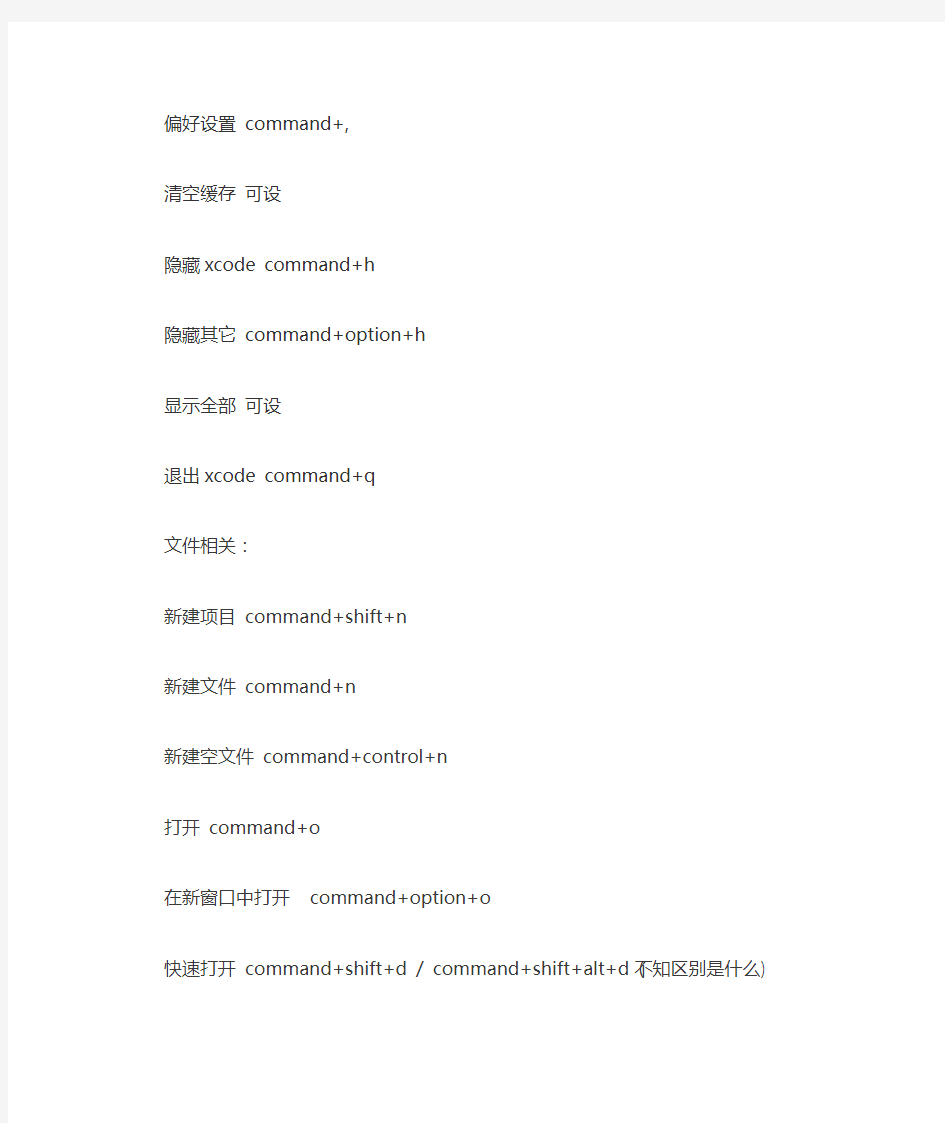
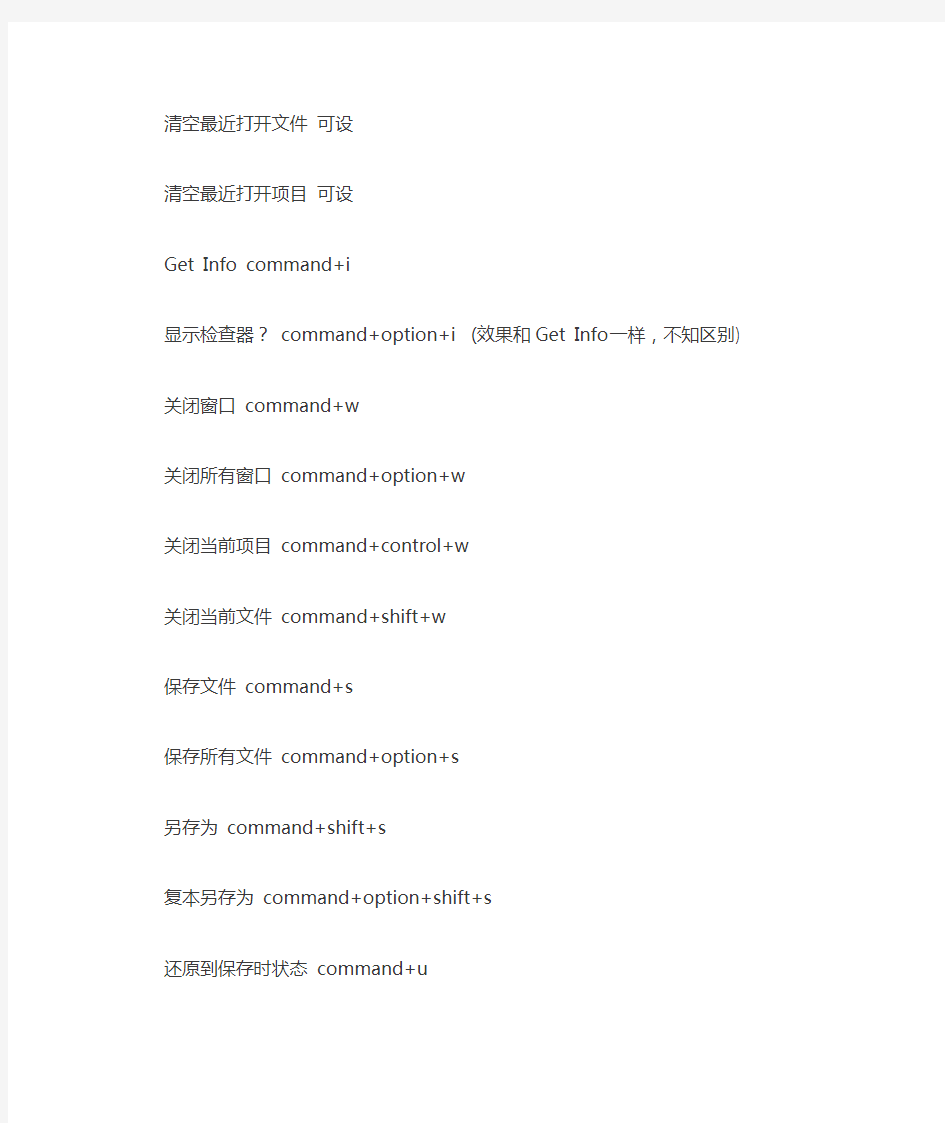
清空缓存可设
隐藏xcode command+h
隐藏其它command+option+h
显示全部可设
退出xcode command+q
文件相关:
新建项目command+shift+n
新建文件command+n
新建空文件command+control+n
打开command+o
在新窗口中打开command+option+o
快速打开command+shift+d / command+shift+alt+d (不知区别是什么) 清空最近打开文件可设
清空最近打开项目可设
Get Info command+i
显示检查器?command+option+i (效果和Get Info一样,不知区别)
关闭窗口command+w
关闭所有窗口command+option+w
关闭当前项目command+control+w
关闭当前文件command+shift+w
保存文件command+s
保存所有文件command+option+s
另存为command+shift+s
复本另存为command+option+shift+s
还原到保存时状态command+u
创建快照command+control+s (保存文件快照,以后可进行对比修改情况) 显示快照可设(File->Snapshots)
打印command+p
编辑相关:
撤销command+z
重复command+shift+z
剪切command+x
复制command+c
粘贴command+v
粘贴并匹配格式command+option+shift+v
删除可设
全选command+a
复制(Duplicate) 可设
重构command+shift+j (选中方法名)
转换为objc2.0 可设
=================字体====================
粗体可设
斜体可设
下划线可设
变大字号可设
变小字号可设
Kern相关可设
Ligature相关可设
Baseline相关可设
显示颜色可设
复制样式command+option+c
粘贴样式command+option+v
=================文本==================== 左对齐command+{
右对齐command+}
居中command+竖线(不知竖线是哪个,没试出)
Justify 可设(功能未知)
左缩进command+[
右缩进command+]
Show Ruler 可设(功能未知)
Copy Ruler command+control+c
Paste Ruler command+control+v
Balance 可设(第一次,选中语句,第二次,选中方法体)
重置缩进可设
=================查找==================== 项目中查找command+shift+F
在项目中查找选定文本可设
查找可设
查找替换command+control+f
查找选定文本可设
查找下一个command+g
查找上一个command+shift+g
隐藏查找栏可设
替换可设
替换全部可设
替换并查找下一个可设
替换并查找上一个可设
用选择的查找command+e
用选择的替换command+control+e
跳到光标处command+j
跳到定义可设
=================排序==================== 按名可设
按类型可设
======================================== 添加书签command+d
go to line command+l
下一个填充control+.
填充列表option+esc
下一个占位符control+/ (和tab相同)
Edit All in Scope command+control+t (功能未知)
================插入宏=================
c
c++
html
java
objective-c
宏规范
=================拼写==================== 显示拼写和语法command+shift+;
检查拼写command+;
输入时检查拼写可设
特殊符号command+option+t
视图相关:
右上角详情搜索command+option+f
缩放编辑窗口command+shift+e
缩放编辑窗口满屏command+option+shift+e
折叠command+control+左箭头
屏开command+control+右箭头
屏开所有control+u
折叠方法command+control+上箭头
展开方法command+control+下箭头
折叠注释块command+control+shift+上箭头
展开注释块command+control+shift+下箭头
焦点跟随command+option+control+f
==============信息提示====================
隐藏问题command+shift+h
所有问题可设
仅错误和警告可设
仅错误可设
仅Analyzer结果可设
显示断点可设
==================文本==================== tab设置可设
是否自动换行显示可设
行结束可设
显示控制字符command+shift+6
显示空格可设
==============智能分组====================
所有文件可设
Targets 可设
Exeutables 可设
书签command+shift+m
Symbols 可设
搜索结果可设
===================布局====================
显示导航栏可设
隐藏状态栏可设
显示收藏栏可设
显示页数控制可设
===========================================
前进command+option+右箭头
下一文件command+option+shift+右箭头
返回command+option+左箭头
上一文件command+option+shift+左箭头
切换头/源文件command+option+上箭头
组树中定位command+option+shift+上箭头
显示工具栏可设
自定义工具栏可设
===================项目====================
项目中标签切换command+数字0
类浏览command+shift+c
重命名项目可设
新组command+option+n
分组command+option+g
撤销分组command+option+shift+g
新建智能组可设
添加项目command+option+a
添加文件到项目可设
新Target 可设
升级所有Targets 可设
升级当前Target到ipad 可设
================New Build Phase==================== 没做测试不多介绍,只放出内容
New Copy Files Build Phase
New Run Script Build Phase
New Copy Headers Build Phase
New Copy Bundle Resources Build Phase
New Compile Sources Build Phase
New Link Binary With Libraries Build Phase
New Build Java Resources Build Phase
New Build Resource Manager Resources Build Phase
================================================ 新的自定义可执行文件可设
设置当前Target 为空可设
Set Active Architecture 为空可设
设置当前sdk 为空可设
设置Build配置为空可设
Set Active Executable 为空可设
编辑项目设置可设
编辑当前Target command+option+e
编辑当前可执行文件command+option+x
===================Build======================== Bulid Results command+shift+b
Bulid command+b
Build and Analyze command+shift+a
Build and Archive 可设
Build and Debug command+enter
Bulid and Run 断点关command+r
Build and Debug 断点开command+y
Clean command+shift+k
Clean All Targets 可设
下个Build警告或错误command+=
前个Build警告或错误command+shift+=
Compile command+k
Preprocess 可设
Show Assembly Code 可设
Touch 可设
=======================代码导航及编辑================ 注释command+/
文件首行command+上箭头
文件末command+下箭头
行首command+左箭头
行末command+右箭头
上一单词option+左箭头
下一单词option+右箭头
上一拆分单词control+左箭头
下一拆分单词control+右箭头
中间显示光标位置control+l
方法组列表control+2
删除前一单词option+delete
删除此行光标前所有内容control+delete
跨行选取command+option+鼠标拖动
Run相关:
Debug command+option+enter
Run 断点关command+option+r
Debug 断点开command+option+y
Run with Performance Tool (Shark) 可设
Stop command+shift+enter
Attach to Process (Process ID) 可设
Debugger command+option+y
Mini Debugger command+control+左斜上箭头(不知咋按)
Console command+shift+r
Clear Console command+option+control+r
===================Show======================== 断点command+option+b
Expressions 可设
Global Variables 可设
Memory Browsers 可设
Shared Libraries 可设
===================Debugger
Display========================
纵布局可设
横布局可设
Datatips 可设
Step Controls 可设
Source Only 可设
Source And Disassembly 可设
Disassembly 可设
===================Variables
View========================
User Data Formatters
Show Type Column
Print Description to Console
Print Roots to Console
Print Referers to Console
Watch Variable
View Value as
Natural
Hexadecimal
OSType
Decimal
Unsigned Decimal
Octal
Binary
Edit Value
Edit Summary Format
View in Memory Browser
View in Window
View in Expressions Window
=============================================== 停用断点command+control+\
停止objc例外可设
================Manage Brakpoints=================
当前行插入断点command+\
Add Symbolic Breakpoint 可设
Add C++ Exception Breakpoint 可设
启用当前行断点command+option+\
导入断点可设
导出断点可设
=============================================== Fix 可设
Pause command+option+p
Step Into command+shift+i
Step Into Instruction command+option+shift+i
Step Over command+shift+o
Setp Over Instruction command+option+shift+o
Setp Out command+shift+t
Next Thread command+option+control+上箭头
Previous Thread command+option+control+下箭头
Sync with Debugger 可设
Stop on Debugger()/DebugStr() 可设
Enable Guard Malloc 可设
Desing相关:
======================Class Model=================== Quick Model
Go to Declaration
Go to Definition
Go to Documentation
Add Comment
======================Data Model=================== Import
Add Model Version
Set Current Version
Add Entity
Add Attribute command+control+a
Add Fetched Property
Add Relationship command+control+r
Add Fetch Request
Copy Method Declarations to Clipboard
Copy Method Implementations to Clipboard
Copy Obj-C 2.0 Method Declarations to Clipboard
Copy Obj-C 2.0 Method Implementations to Clipboa
======================Mapping
Model===================
Update Source Model
Update Destination Model
Add Missing Property Mappings
================================================ ===
Show Model Browser command+control+b
Collapse Compartments
Expand Compartments
Roll Up Compartments
Roll Down Compartments
======================Diagram===================== ==
Bring to Front command+control+shift+f
Send to Back command+control+shift+b
Align Top Edges
Align Bottom Edges
Align Left Edges
Align Right Edges
Align Vertical Centers
Align Horizontal Centers
Make Centered Colum
Make Centered Row
Make Same Width
Make Same Height
Size to Fit
Lock command+control+l
Unlock command+shift+control+l
Zoom in command+control++
Zoom Out command+control+-
Zoom to Fit command+control+=
Turn Grid On
Show Grid
Show Page Breaks
Force-Directed Layout command+control+g
Hierarchical Layout command+control+h
Window相关:
最小化command+m
全部最小化command+option+m
Zoom
Bring All to Front
Defaults
Organizer command+control+o Activity
Help相关:
开发文档command+option+?
快速帮助command+control+? Xcode帮助command+?
Welcome to Xcode
Xcode Quick Start
Xcode Release Notes
Find Documentation for Selected Text Open man Page
(完整word)CAD快捷键大全完整版,推荐文档.doc
1 26个英文字母 命令英文全称快捷键圆弧ARC A 创建块BLOCK B 圆CIRCLE C 标注样式管理器 DIMSTYLE D 删除ERASE E 倒圆角FILLET F 编组GROUP G 图案填充HATCH H 插入块INSERT I 合并JOIN J 图案填充KNURL K 直线LINE L 移动MOVE M NET 程序集加载 NETLOAD N 偏移OFFSET O 实时平移PAN P 退出QUIT Q 刷新显示REDRAW R 延伸STRETCH S 多行文字MTEXT T 放弃 /撤销UNDO U 视图管理器VIEW V 写入块WBLOCK W 分解 /炸开EXPLODE X ————Y 视图缩放ZOOM Z 2 小键盘系列 命令快捷键 查看系统帮助F1 命令文本框F2 对象捕捉F3 三维对象捕捉F4 等轴侧平面(俯/右 /左) F5 动态 UCS F6 栅格F7 正交F8 捕捉(栅格)F9 极轴F10
对象捕捉追踪F11 动态输入F12 3 Ctrl+ 组合系列 命令快捷键 全屏显示Ctrl+0 修改特性Ctrl+1 设计中心Ctrl+2 (ADC ) 工具选项板 Ctrl+3 快速计算器 Ctrl+8 隐藏命令栏 Ctrl+9 全选Ctrl+A 复制Ctrl+C 剪切Ctrl+X 粘贴Ctrl+V 粘贴为块Ctrl+Shift+V 打开Ctrl+O 新建Ctrl+N 保存Ctrl+S 另存为Ctrl+Shift+S 打印Ctr+P 对象捕捉Ctrl+F 栅格Ctrl+G 栅格捕捉Ctrl+B 正交Ctrl+L 极轴开关Ctrl+U 撤销Ctrl+Z 重做Ctrl+Y 插入超链接 Ctrl+K 选择循环Ctrl+W 推断约束Ctrl+Shift+I 4 二维绘图命令 命令英文全称快捷键 点POINT PO 直线LINE L 多段线PLINE PL 构造线XLINE XL 多线MLINE ML 样条曲线SPLINE SPL 螺旋线——HELIX 射线——RAY 修订云线——REVCLOUD 徒手云线SKETCH SK
MAc电脑快捷键大全
command键即苹果键,也有人称为花键。ctrl即control键。escape即键盘左上角的esc键。space空格键。 一、开机时按下…… 滑鼠按键弹出抽取式媒介(2.4f1版以前的Boot ROM可能不包括退出CD 片) Option键在配备「New World」韧体系统的机种上叫出「Open Firmware」开机系统选择功能。 苹果键+Option键按住这两个键,直到电脑发出二次声响,就会改以Mac OS 9开机。 苹果键+x(有时只按住x键)如果Mac OS 9和Mac OS X在同一个开机用的硬碟区段(partition)上,按这个键会强迫以OS X开机。 苹果键+Option+shift+delete 跳过原定的启动磁碟,改以外接磁碟(或光碟机)开机。这个按键的主要作用,其实是强迫电脑不要从预设的启动磁碟读入系统档案,所以会产生从其他磁碟开机的「副作用」。如果您的Mac 是配备SCSI介面的机种,它会从编号(ID)最高的磁碟机往下搜寻,直到找出可以开机的磁碟区段为止。至於在配备IDE介面的机种上则不确定它的搜寻顺序。 苹果键+Option+shift+delete+# 从指定ID的SCSI磁碟开?#代表SCSI编号)。 苹果键+Option+p+r 清除系统参数记忆体(PRAM),必须按住不放,等发出两次响声之后再放开。
苹果键+Option+n+v 清除NV RAM,类似在Open Firmware中做「重置全部」(reset+all)的动作。 苹果键+Option+o+f 开机时进入open firmware。 苹果键+Option+t+v 强制Quadra AV机种使用外接电视机当作显示器。 苹果键+Option+x+o 以唯读记忆体中所烧录的系统软体开机(仅适用於Mac Classic机种)。 苹果键+Option+a+v 强制电脑辨识苹果AV显示器。 c 使用光碟开机。如果原先设定由OS X开机,但光碟机里没有放置开机光碟,则可能会改由OS 9开机。 d 强制以内建磁碟机开机。 n 按住n键直到萤幕上出现Mac标志,电脑会尝试透过BOOTP或TFTP以网路伺服器开机。 r 强制PowerBook重置萤幕设定。 t 强制配备FireWire介面的机种进入外接磁碟模式(FireWire Target Disk mode)。 shift 关闭所有延伸功能(OS 9或OS X之下的Classic环境)。 shift 关闭登入项目,同时也会关闭所有不必要的程式核心(kernel)延伸功能(也就是所谓安全开机模式,仅适用OS X 10.1.3或更新的系统版本)。苹果键开机时关闭虚拟记忆体(Virtual Memory,仅适用OS 9或OS X之下的Classic环境)。 空白键开机时启动延伸功能管理程式(OS 9或OS X之下的Classic环境)。苹果键+v 开机过程中显示控制台讯息(仅适用OS X)。
苹果电脑快捷键大全
一、开机时按下…… 滑鼠按键弹出抽取式媒介(2.4f1版以前的Boot ROM可能不包括退出CD片) Option键在配备「New World」韧体系统的机种上叫出「Open Firmware」开机系统选择功能。 苹果键+Option键按住这两个键,直到电脑发出二次声响,就会改以Mac OS 9开机。 苹果键+x(有时只按住x键)如果Mac OS 9和Mac OS X在同一个开机用的硬碟区段(partition)上,按这个键会强迫以OS X开机。 苹果键+Option+shift+delete 跳过原定的启动磁碟,改以外接磁碟(或光碟机)开机。 这个按键的主要作用,其实是强迫电脑不要从预设的启动磁碟读入系统档案,所以会产生从其他磁碟开机的「副作用」。如果您的Mac是配备SCSI介面的机种,它会从编号(ID)最高的磁碟机往下搜寻,直到找出可以开机的磁碟区段为止。至於在配备IDE 介面的机种上则不确定它的搜寻顺序。 苹果键+Option+shift+delete+# 从指定ID的SCSI磁碟开?#代表SCSI编号)。 苹果键+Option+p+r 清除系统参数记忆体(PRAM),必须按住不放,等发出两次响声之后再放开。 苹果键+Option+n+v 清除NV RAM,类似在Open Firmware中做「重置全部」(reset+all)的动作。 苹果键+Option+o+f 开机时进入open firmware。 苹果键+Option+t+v 强制Quadra AV机种使用外接电视机当作显示器。 苹果键+Option+x+o 以唯读记忆体中所烧录的系统软体开机(仅适用於Mac Classic 机种)。 苹果键+Option+a+v 强制电脑辨识苹果AV显示器。 c 使用光碟开机。如果原先设定由OS X开机,但光碟机里没有放置开机光碟,则可能 会改由OS 9开机。 d 强制以内建磁碟机开机。 n 按住n键直到萤幕上出现Mac标志,电脑会尝试透过BOOTP或TFTP以网路伺服器开机。 r 强制PowerBook重置萤幕设定。 t 强制配备FireWire介面的机种进入外接磁碟模式(FireWire Target Disk mode)。 shift 关闭所有延伸功能(OS 9或OS X之下的Classic环境)。 shift 关闭登入项目,同时也会关闭所有不必要的程式核心(kernel)延伸功能(也就是所谓安全开机模式,仅适用OS X 10.1.3或更新的系统版本)。 苹果键开机时关闭虚拟记忆体(Virtual Memory,仅适用OS 9或OS X之下的Classic 环境)。 空白键开机时启动延伸功能管理程式(OS 9或OS X之下的Classic环境)。 苹果键+v 开机过程中显示控制台讯息(仅适用OS X)。 苹果键+s 开机后进入单一使用者模式(仅适用OS X)。 苹果键+Option+c+i 先将系统时钟设定为日期1989年9月20日,然后以这个按键组合开机,就可以看到萤幕上显示特殊的系统小秘密(仅适用於Mac IIci机种)。 苹果键+Option+f+x 先将系统时钟设定为日期1990年3月19日,然后以这个按键组合开机,就可以看到萤幕上显示特殊的系统小秘密(仅适用於Mac IIfx机种)。 二、萤幕上出现小Mac笑脸时按下……
macbook pro 键盘快捷键
macbook pro键盘快捷键 系统启动 在启动时按下X: 强制使用Mac OS X启动电脑 在启动时按下Option-Command-Shift-Delete: 不使用主要启动硬盘,并寻找使用外接磁盘与CD 在启动时按下C: 由具有系统文件夹的CD光盘启动 在启动时按下N: 试图由兼容的网络服务器(NetBoot)启动 在启动时按下T: 以火线目标磁盘方式启动 在启动时按下Shift: Mac OS X 10.2后,在「安全启动状态」启动,一切启动项目及不必要运行的核心扩展文件皆不运行 在启动时按下Command-V: 以Verbose状态启动,将临时进入UNIX界面,短时不可使用鼠标 在启动时按下Command-S: 以单一用户状态启动,将进入UNIX界面,不可使用鼠标Finder窗口 Command-W:
关闭窗口 Option-Command-W: 关闭一切窗口 Command-右方向箭头: 在列表中扩展文件夹内容 Option-Command-右方向箭头: 在列表中扩展此文件夹及一切下属文件夹内容 Command-左方向箭头: 在列表中缩闭文件夹内容 Option-Command-上方向箭头: 打开所述文件夹,并关闭现在窗口 菜单指令 Shift-Command-Q (苹果菜单): 登出用户 Shift-Option-Command-Q (苹果菜单): 立即登出用户 Shift-Command-Delete (Finder菜单): 倾倒废纸篓 Option-Shift-Command-Delete (Finder菜单): 倾倒废纸篓,而不需要经由确认对话框确定Command-H (Finder菜单): 菜单隐藏Finder
苹果系统快捷键一览表(新)
苹果系统快捷键一览表--最新中文版本 此为苹果官方网页上公布的快捷键(和目前存在的几个帖子内容有所不同) 系统启动 在启动时按下 X: 强制使用 Mac OS X 启动电脑 在启动时按下 Option-Command-Shift-Delete: 不使用主要启动硬盘,并寻找使用外接磁盘与CD 在启动时按下 C: 由具有系统文件夹的 CD 光盘启动 在启动时按下 N: 试图由兼容的网络服务器 (NetBoot) 启动 在启动时按下 T: 以火线目标磁盘方式启动 在启动时按下 Shift: Mac OS X 10.2 后,在「安全启动状态」启动,一切启动项目及不必要运行的核心扩展文件皆不运行 在启动时按下 Command-V: 以 Verbose 状态启动,将临时进入 UNIX 界面,短时不可使用鼠标在启动时按下 Command-S: 以单一用户状态启动,将进入 UNIX 界面,不可使用鼠标 Finder 窗口 Command-W: 关闭窗口 Option-Command-W: 关闭一切窗口 Command-右方向箭头: 在列表中扩展文件夹内容 Option-Command-右方向箭头: 在列表中扩展此文件夹及一切下属文件夹内容 Command-左方向箭头: 在列表中缩闭文件夹内容 Option-Command-上方向箭头: 打开所述文件夹,并关闭现在窗口 菜单指令 Shift-Command-Q (苹果菜单): 登出用户 Shift-Option-Command-Q (苹果菜单): 立即登出用户 Shift-Command-Delete (Finder 菜单): 倾倒废纸篓 Option-Shift-Command-Delete (Finder 菜单): 倾倒废纸篓,而不需要经由确认对话框确定Command-H (Finder 菜单): 菜单隐藏 Finder Option-Command-H (Finder 菜单): 隐藏其他应用程序 Command-N: 在 Finder 中由文件菜单开启新 Finder 窗口 Shift-Command-N: 在 Finder 中由文件菜单创建新文件夹
(完整版)MAC版PS快捷键
MAC版PS快捷键 Command + A 全选 Command + D 取消选择 Shift + Command + D 恢复选择 Command + X 剪切 Command + C 复制 Command + V 粘贴 Command + Ctrl + I 反选 Command + T 自由变换 Shift + Command + T 重复上一步的变换和程度 Alt + Command + D 羽化调节 Command + L 水平调节 Command + M 曲线调节 Command + B 色彩平衡调节 Command + U 色饱和度 调节 Shift + Command + U 图象变黑白 Command + E 向下合并图层 Shift + Ctrl + E 合并可见图层 Command + 0 满画布显示 Command + + 放大显示 Command + -缩小显示 Command + 鼠标左健图象移动工具 空格键+ 鼠标左健手形工具 Tab 隐藏、显示控制面板 Esc 取消 F1 帮助 工具箱(多种工具共用一个快捷键的可同时按【Shift】加此快捷键选取)矩形、椭圆选框工具【M】 裁剪工具【C】 移动工具【V】 套索、多边形套索、磁性套索【L】 魔棒工具【W】 喷枪工具【J】 画笔工具【B】 像皮图章、图案图章【S】 历史记录画笔工具【Y】 像皮擦工具【E】
铅笔、直线工具【N】 模糊、锐化、涂抹工具【R】 减淡、加深、海棉工具【O】 钢笔、自由钢笔、磁性钢笔【P】 添加锚点工具【+】 删除锚点工具【-】 直接选取工具【A】 文字、文字蒙板、直排文字、直排文字蒙板【T】 度量工具【U】 直线渐变、径向渐变、对称渐变、角度渐变、菱形渐变【G】 油漆桶工具【K】 吸管、颜色取样器【I】 抓手工具【H】 缩放工具【Z】 默认前景色和背景色【D】 切换前景色和背景色【X】 切换标准模式和快速蒙板模式【Q】 标准屏幕模式、带有菜单栏的全屏模式、全屏模式【F】 临时使用移动工具【Command】 临时使用吸色工具【Alt】 临时使用抓手工具【空格】 打开工具选项面板【Enter】 快速输入工具选项(当前工具选项面板中至少有一个可调节数字) 【0】至【9】循环选择画笔【[】或【]】 选择第一个画笔【Shift】+【[】 选择最后一个画笔【Shift】+【]】 建立新渐变(在”渐变编辑器”中) 【Command】+【N】 文件操作 新建图形文件【Command】+【N】 用默认设置创建新文件【Command】+【Alt】+【N】 打开已有的图像【Command】+【O】 打开为... 【Command】+【Alt】+【O】 关闭当前图像【Command】+【W】 保存当前图像【Command】+【S】 另存为... 【Command】+【Shift】+【S】 存储副本【Command】+【Alt】+【S】 页面设置【Command】+【Shift】+【P】 打印【Command】+【P】 打开“预置”对话框【Ctrl】+【K】 显示最后一次显示的“预置”对话框【Alt】+【Command】+【K】 设置“常规”选项(在预置对话框中) 【Command】+【1】 设置“存储文件”(在预置对话框中) 【Command】+【2】
股票指标快捷键
捷键说明快捷键说明 Ctrl+J 主力监控精灵15 板块指数 Ctrl+Z加入自选股F1 分时成效明细 Ctrl+R所属板块F3 上证指数 Ctrl+M多股显示F4 深成指数 Ctrl+N定点复权设置F5 分时/K线切换 Ctrl+V前复权F6 切换到自选股 Ctrl+B后复权F8 K线间切换 Ctrl+L显隐行情信息F9 委托交易 80沪深A综合排名F10 个股资料 .400热门板块分析Alt+F12 画线工具 Alt+Tab W indows窗口切换21/23/22 买入/卖出/撤单 一、常用数字键: 61 沪A涨幅排名 63 深A涨幅排名 67 沪深A股涨幅排名 87 沪深A股综合排名 81 沪A综合排名 83 深A综合排名 100 深证100 180 上证180 300 沪深300 二、常用功能键: F1分时成交明细 F2分价表100 F3上证指数 F4深圳成指 F5分时图与K线图进行切换 F6 进入自选股池 F7调出咨讯工具栏 F8 K线图分析周期切换 F10 个股资料查看 F12 激活易发交易软件 三、常用点系列键(注意前面有个点): .202 振幅排名 .207 量比排名 .205成交量排名 .223每笔均量排名 .400 热门板块报表(板块涨幅排行)【也可点报价----再点热门板块分析】 .402 强弱分析报表 .404 区间换手率排名 .910 市场雷达设置
.918 条件预警设置 四、组合键: 1. Ctrl+V 切换前复权与还原Ctrl+B切换后复权与还原 2. 在分时图或分析图界面下,使用Ctrl+W进行本屏的区间统计 3. Ctrl+M 按当前的股票集合进入多股界面 4. Ctrl+R 所属板块 5. Ctrl+Z 加入到板块Shift+Ctrl+Z 从板块中删除 6. 画线工具:Alt+F12 7. Atl+数字键的用途: 在走势图画面,切换多日分时图; 在分析图画面,切换子窗口个数。 8. TAB的用途: 在行情报价画面,切换行情信息和财务信息 在分时图画面,切换上下午半场 在分析图画面,叠加或删除叠加均线 9.ctrl+1、Shift+回车键或16 进入信息地雷 10. Ctrl L显隐右边信息区 11. Ctrl+J 进入主力大单,再按Ctrl+J 退回 12. Shift+F10 进入基本权息资料界面 13. Ctrl+3,Ctrl+4显隐工具栏和状态栏 14. Ctrl+2显隐功能树和辅助区 15. Ctrl+L显隐右边信息区(k线图中) 16. 快速排名点系列键 .202至.226 17. 热门板块分析点系列键 .400 18. 条件选股.905或按Ctrl+T 定制选股.906 智能选股.907 综合选股.909 19. 中括号键[ ] 的用途: 在行情报价画面,分类股票切换; 在分析图用于轮换周期。 20. Ctrl D 系统设置 K线快捷键: 年K线:Y 季K线:S 月K线:MO 周K线:W 日K线:D 60分钟:M6 30分钟:M3 15分钟:M15
Mac快捷键大全
Mac快捷键大全 您可以按组合键来实现通常需要鼠标、触控板或其他输入设备才能完成的操作。 要使用键盘快捷键,请按住一个或多个修饰键,同时按快捷键的最后一个键。例如,要使用快捷键Command-C(拷贝),请按住Command 键并按C 键,然后同时松开这两个键。Mac 菜单和键盘通常使用某些按键的符号,其中包括以下修饰键: 如果您使用的是Windows PC 专用键盘,请用Alt 键代替Option 键,用Windows 标志键代替Command 键。有些Mac 键盘在顶行中设有特殊按键,快捷键中也会用到它们;这些按键上有音量图标、显示屏亮度图标和其他功能图标。按下图标键可执行相应功能,将其与Fn 键组合可用作F1、F2、F3 或其他标准功能键。 要了解更多快捷键,请查看您所用应用的菜单。每个应用都有自己的快捷键,在一个应用中有用的快捷键可能不能用于另一个应用。 剪切、拷贝、粘贴和其他常用快捷键
睡眠、注销和关机快捷键 按下可打开Mac 电源或将Mac 从睡眠状态唤醒。 当Mac 处于唤醒状态时,按住这个按钮1.5 秒钟会 显示一个对话框,询问您是要睡眠、重新启动还是关 机。如果您不想等待1.5 秒钟,请按下Control–电 源按钮或Control–介质推出键。* 按住这个按钮5 秒钟会强制Mac 关机。 Control–Shift–电源按钮或 Control–Shift–介质推出键 将显示器置于睡眠状态。 Control–Command–介质推出键退出所有应用,然后重新启动 文稿有未存储的更改,系统将询问您要不要存储这些更改。
质推出键 *不适用于带有 Multi-Touch Bar 的键盘。文稿快捷键
大智慧指标快捷键
大智慧指标快捷键一览 (2010.09.08整理摘自大智慧帮助文件) (注:〖〗框内的数字、字母是在日线图中的快捷热键) 〖110〗:MA 移动平均线〖112〗:CHANNELS 通道线〖114〗:主力成本〖115〗:TDX 天地线〖116〗:SAR 抛物转向〖117〗:XS 薛氏通道〖118〗:PBX 瀑布线〖120〗:ROC 变动速率〖121〗:MTM 动力指标〖123〗:DMI 趋向指标〖125〗:RSI 相对强弱指标〖126〗:主力轨迹 〖128〗:DMA 平均离差〖130〗:DPO 区间震荡线〖132〗:MACD 指数平滑异同平均线〖133〗:KDJ 随机指标〖134〗:CCI 顺势指标〖139〗:PSY 心理线 〖140〗:BIAS 乖离率〖141〗:W&R 威廉指标〖142〗:%B 布林极限〖143〗:CR 能量指标〖144〗:BRAR 人气意愿指标〖148〗:TRIX 三重指数平滑平均数〖149〗:ASI 振动升降指标〖150〗:OBV 能量潮〖151〗:主力进出〖154〗:MFI 资金流量指标〖155〗:PVI 正量指标〖156〗:NVI 负量指标〖157〗:VMACD 指数平滑异同平均线〖158〗:VR 容量比率〖161〗:WV AD 威廉变异离散量〖163〗:EMV 简易波动指标〖164〗:拉升在即〖165〗:底部构成 〖166〗:主力买卖〖170〗:MIKE 麦克指标〖171〗:CDP 逆势操作〖180〗:ADL 藤落指数〖181〗:ADR 涨落比率〖182〗:ABI 指标 〖183〗:STIX 指数平滑广量指标〖187〗:EXPMA 平滑移动平均线〖188〗:散户线〖189〗:KCX 控筹线〖190〗:成交笔数〖191〗:每笔手数 〖AD〗:AD集散量、A/D上涨家数比〖ABI〗:ABI 指标 〖ACD〗:ACD 收集派发〖ADL〗:ADL 藤落指数〖ADR〗:ADR 涨落比率〖ALF〗:ALF 过滤指标〖ASI〗:ASI 振动升降指标〖ASR〗:ASR 浮筹比例〖ATR〗:ATR 真实波幅〖AMOUNT〗:AMOUNT 成交额〖ADTM〗:ADTM 动态买卖气指〖 B 〗:%B 布林极限
常见电脑键盘快捷键大全
常用电脑键盘快捷键大全 一、常见用法: F1 显示当前程序或者windows的帮助容。 F2 当你选中一个文件的话,这意味着“重命名” F3 当你在桌面上的时候是打开“查找:所有文件” 对话框 F10或ALT 激活当前程序的菜单栏 windows键或CTRL+ESC 打开开始菜单 CTRL+ALT+DELETE 在win9x中打开关闭程序对话框 DELETE 删除被选择的选择项目,如果是文件,将被放入回收站SHIFT+DELETE 删除被选择的选择项目,如果是文件,将被直接删除而不是放入回收站 CTRL+N 新建一个新的文件 CTRL+O 打开“打开文件”对话框 CTRL+P 打开“打印”对话框 CTRL+S 保存当前操作的文件 CTRL+X 剪切被选择的项目到剪贴板 CTRL+INSERT 或CTRL+C 复制被选择的项目到剪贴板 SHIFT+INSERT 或CTRL+V 粘贴剪贴板中的容到当前位置 ALT+BACKSPACE 或CTRL+Z 撤销上一步的操作 ALT+SHIFT+BACKSPACE 重做上一步被撤销的操作 Windows键+M 最小化所有被打开的窗口。 Windows键+CTRL+M 重新将恢复上一项操作前窗口的大小和位置 Windows键+E 打开资源管理器 Windows键+F 打开“查找:所有文件”对话框 Windows键+R 打开“运行”对话框 Windows键+BREAK 打开“系统属性”对话框 Windows键+CTRL+F 打开“查找:计算机”对话框 SHIFT+F10或鼠标右击打开当前活动项目的快捷菜单 SHIFT 在放入CD的时候按下不放,可以跳过自动播放CD。在打开wo rd的时候按下不放,可以跳过自启动的宏 ALT+F4 关闭当前应用程序 ALT+SPACEBAR 打开程序最左上角的菜单 ALT+TAB 切换当前程序 ALT+ESC 切换当前程序 ALT+ENTER 将windows下运行的MSDOS窗口在窗口和全屏幕状态间切换 PRINT SCREEN 将当前屏幕以图象方式拷贝到剪贴板 ALT+PRINT SCREEN 将当前活动程序窗口以图象方式拷贝到剪贴板 CTRL+F4 关闭当前应用程序中的当前文本(如word中) CTRL+F6 切换到当前应用程序中的下一个文本(加shift 可以跳到前
Mac常用快捷键大全
Mac常用快捷键大全 启动时的快捷键 *启动时一直按住 [命令] [作用] X 强制从 Mac OS X 启动(适用于那些在同一宗卷上安装了 Mac OS X 和 Mac OS 9 双系统的 Mac ,不要把 Boot Camp 混淆进来) C 从可启动光盘(比如随机附带的1号盘)启动 N 试图从兼容的网络服务器(NetBoot)上启动 T 以“目标磁盘模式”启动,简单地来说就是把本机变成一个火线接口的外置硬盘 Shift 以安全模式启动,并临时关闭启动项和一些非必需的内核扩展组件,一些功能和应用程序可能无法正常工作(适用于 Mac OS X 10.2 或更高版本) Command-V 以详细模式启动,会显示详细的状态信息 Command-S 以单用户模式启动(在需要用UNIX命令为计算机排除故障时才用,只推荐有一定的UNIX经验的用户并且明白自己的操作后果的情况下使用) Option-Command-Shift-Delete 跳过默认的启动宗卷,搜索其他可启动宗卷(比如可启动的光盘或外置硬盘) 在 Finder 窗口下的快捷键 [命令] [作用] Command-W 关闭窗口 Option-Command-W 关闭所有窗口 Command- 右方向键在“列表显示模式”下展开选中的文件夹 Option-Command-右方向键在“列表显示模式”下展开选中的文件夹及其子文件夹 Command-左方向键在“列表显示模式”下折叠选中的文件夹 Shift-Command-Delete 清倒废纸篓 Command-N 新建一个 Finder 窗口
Command-H 隐藏窗口 Option-Command-H 隐藏其他窗口 Option- Command-上方向键关闭当前文件夹并在新窗口中显示上一级文件夹 Option-Shift-Command-Delete 直接清倒废纸篓(不显示警告/确认对话框) 菜单命令的快捷键 [命令] [作用] Shift-Command-Q 注销当前用户 Shift-Option-Command-Q 立即注销当前用户 文件命令的快捷键 [命令] [作用] Shift-Command-N 新建文件夹 Command-O 打开... Command-S 存储 Shift-Command-S 存储为... Command-P 打印... Command-W 关闭窗口 Option-Command-W 关闭所有窗口 Command-I 显示简介 Option-Command-I 显示检查器(相当于 Live 的“显示简介”,点哪个项它就显示哪个项的简介) Command-D 复制(注意这个“复制”是指在当前窗口克隆一个选中的 Finder 项,和Windows 上的“复制”不是一回事,请 Switch Users 注意区别) Command-L 制作替身 Command-R 显示原身(针对“替身”而言) Command-T 对 Mac OS X 10.2.8 或更早的版本而言,将当前选中的 Finder 项添加到个人收藏;对 Mac OS X 10.3 或更高的版本而言,将当前选中的 Finder 项添加到 Sidebar (就
大智慧快捷键一览表
大智慧快捷键一览表大智慧全局快捷键: 〖F3〗上证领先。 〖F4〗深证领先 〖F10〗显示股票的基本资料。 〖F12〗自助委托。 〖Alt+H〗当前帮助 〖Alt+Q〗退出大智慧 〖Alt+X〗自选设定 〖Alt+Z〗添加自选 〖Alt+F2〗板块监测 〖Alt+F7〗条件选股 〖Ctrl+O〗系统选项 〖Ctrl+A〗预警系统 〖Ctrl+B〗板块分析 〖Ctrl+F〗公式管理 〖Ctrl+J〗计算器 〖Ctrl+PgDn〗启动/停止自动换页。〖Ctrl+Z〗投资管理器 〖Ctrl+W〗关注股票 〖Ctrl+F6〗指标排序。 〖Ctrl+F7〗系统测试平台。 〖Ctrl+F8〗数据管理〖1+Enter〗:上证A股行情 〖2+Enter〗:上证B股行情 〖3+Enter〗:深证A股行情 〖4+Enter〗:深证B股行情 〖5+Enter〗:上证国债行情 〖6+Enter〗:深证国债行情 〖7+Enter〗:上证基金行情 〖8+Enter〗:深证基金行情 〖9+Enter〗:中小板块行情 〖10+Enter〗:个股概况(个股F10)〖11+Enter〗:涨幅排行 〖12+Enter〗:震幅排行 〖13+Enter〗:成交量排行 〖14+Enter〗:现手排行 〖15+Enter〗:量比排行 〖16+Enter〗:资金流向排行 〖17+Enter〗:委比排行 〖18+Enter〗:换手率排行 〖19+Enter〗:市盈率排行 〖20+Enter〗:股价排行 〖21+Enter〗:总市值排行
〖22+Enter〗:流通市值排行 〖23+Enter〗:信息地雷排行 〖30+Enter〗:板块指数行情 〖31+Enter〗:板块指数涨幅排名〖41+Enter〗:开放式基金行情〖42+Enter〗:LOF基金行情 〖43+Enter〗:ETF基金行情 〖51...58+Enter〗:切换至自选板块(1-8) 〖59+Enter〗:实时解盘 〖60+Enter〗:全部A股涨幅排名〖61+Enter〗上证A股涨幅排行〖62+Enter〗上证B股涨幅排行〖63+Enter〗深证A股涨幅排行〖64+Enter〗深证B股涨幅排行〖65+Enter〗上证国债涨幅排行〖66+Enter〗深证国债涨幅排行〖69+Enter〗中小板块涨幅排行〖70+Enter〗:荐股擂台 〖71+Enter〗:上交所公告 〖72+Enter〗:深交所公告 〖74+Enter〗:财经新闻 〖79+Enter〗:高手追踪 〖80+Enter〗:全部A股综合排名〖81+ENTER〗:上证A股综合排名〖82+ENTER〗:上证B股综合排名〖83+ENTER〗:深证A股综合排名〖84+ENTER〗:深证B股综合排名〖85+ENTER〗:上证国债综合排名〖86+ENTER〗:深证国债综合排名〖89+ENTER〗:中小板块综合排名〖061...068+ENTER〗自选股1-8 〖000+ENTER〗关注股票 〖777+ENTER〗:路演平台〖888〗:智慧投票箱 大智慧行情列表窗快捷键: 〖F5〗在分析画面下,实现在分时线、日线间切换;动态显示牌下,实现不同页面间切换。 〖Ctrl+ENTER〗打开新窗口 〖F8〗动态显示牌窗口中,在不同类型的股票间切换;图形分析窗口中,在不同分析周期间切换。 〖11+Enter〗:涨幅排行〖12+Enter〗:震幅排行
MAC系统常用快捷键(打印)
仅供个人学习参考 全局快捷键 Command+A 全选 Command+C 拷贝 Command+V 粘贴 Command+Option+H 隐藏所有后台程序 Command+P 打印 Command+Shift+P 页面设置 Command+tab 切换到下一个应用程序 Command+Shift+tab 切换到上一个应用程序 Command+~在同一程序的不同窗口下切换, safari 上网经常用 Command+M 最小化当前窗口 Command+Option+F 有搜索栏的程序跳到搜索栏,如Preview(预览)的搜索栏,Safari 的Google 栏 注: 1、拖动文件到目标文件夹时按住Command 可以 实现剪切,按住Option 可以实现复制。 2、点另存为时,按Command+D 可以快速跳到桌 面,点esc 可以退出对话框;如果退出一个程 序或窗口提示保存时,按Command+D 是不保存 启动 N 网络启动 ,5是 3、进入应用程序的更快一种方法是按住Command 在Dock 上任意点一个应用程序。 Expos é fn+F8,显示所有Spaces 空间 F3显示所有活跃的窗口 fn+F12,显示DashBoard 。 文本编辑 Command+Shift+{([)左对齐
Command+Shift+}(])右对齐 Command+Shift+|(\)居中 Command+Shift+Option+V 粘贴并匹配样式(windows下的无格式粘贴)Command+T打开字体调板 Command+Option+T打开特殊字符调板Command+Shift+TT转换成纯文本 Command+Shift+C打开颜色调板 Command+Option+C拷贝样式 Command+Option+V粘贴样式 Command+F查找,取代 Safari Command+ 仅供个人学习参考
通达信快捷键一览表
通达信快捷键一览表 一、常用数字键: 61 沪A涨幅排名 63 深A涨幅排名 67 沪深A股涨幅排名 87 沪深A股综合排名 81 沪A综合排名 83 深A综合排名 100 深证100 180 上证180 300 沪深300 二、常用功能键: F1分时成交明细 F2分价表100 F3上证指数 F4深圳成指 F5分时图与K线图进行切换 F6 进入自选股池 F7调出咨讯工具栏 F8 K线图分析周期切换 F10 个股资料查看 F12 激活易发交易软件
三、常用点系列键(注意前面有个点): .202 振幅排名 .207 量比排名 .205成交量排名 .223每笔均量排名 .400 热门板块报表 .402 强弱分析报表 .404 区间换手率排名 .910 市场雷达设置 .918 条件预警设置 四、组合键: 1. Ctrl+V 切换前复权与还原 Ctrl+B切换后复权与还原 2. 在分时图或分析图界面下,使用Ctrl+W进行本屏的区间统计 3. Ctrl+M 按当前的股票集合进入多股界面 4. Ctrl+R 所属板块 5. Ctrl+Z 加入到板块 Shift+Ctrl+Z 从板块中删除 6. 画线工具:Alt+F12 7. Atl+数字键的用途: 在走势图画面,切换多日分时图; 在分析图画面,切换子窗口个数。 8. TAB的用途: 在行情报价画面,切换行情信息和财务信息
在分时图画面,切换上下午半场 在分析图画面,叠加或删除叠加均线 9.ctrl+1、Shift+回车键或16 进入信息地雷 10. Ctrl L显隐右边信息区 11. Ctrl+J 进入主力大单,再按Ctrl+J 退回 12. Shift+F10 进入基本权息资料界面 13. Ctrl+3,Ctrl+4显隐工具栏和状态栏 14. Ctrl+2显隐功能树和辅助区 15. Ctrl+L显隐右边信息区(k线图中) 16. 快速排名点系列键 .202至.226 17. 热门板块分析点系列键 .400 18. 条件选股.905或按Ctrl+T 定制选股.906 智能选股.907 综合选股.909 19. 中括号键 [ ] 的用途: 在行情报价画面,分类股票切换; 在分析图用于轮换周期。 20. Ctrl D 系统设置 K线快捷键: 年K线:Y 季K线:S
格式最好的快捷键大全
键盘快捷键大全 一、常见用法: F1 显示当前程序或者windows的帮助内容。 F2 当你选中一个文件的话,这意味着“重命名” F3 当你在桌面上的时候是打开“查找:所有文件” 对话框 F10或ALT 激活当前程序的菜单栏 windows键或CTRL+ESC 打开开始菜单 CTRL+ALT+DELETE 在winxp中打开关闭程序对话框 DELETE 删除被选择的选择项目,如果是文件,将被放入回收站 SHIFT+DELETE 删除被选择的选择项目,如果是文件,将被直接删除而不是放入回收站 CTRL+N 新建一个新的文件 CTRL+O 打开“打开文件”对话框 CTRL+P 打开“打印”对话框 CTRL+S 保存当前操作的文件 CTRL+X 剪切被选择的项目到剪贴板
CTRL+INSERT 或 CTRL+C 复制被选择的项目到剪贴板 SHIFT+INSERT 或 CTRL+V 粘贴剪贴板中的内容到当前位置 ALT+BACKSPACE 或 CTRL+Z 撤销上一步的操作 ALT+SHIFT+BACKSPACE 重做上一步被撤销的操作 Windows键+M 最小化所有被打开的窗口 Windows键+CTRL+M 重新将恢复上一项操作前窗口的大小和位置 Windows键+E 打开资源管理器 Windows键+F 打开“查找:所有文件”对话框 Windows键+R 打开“运行”对话框 Windows键+BREAK 打开“系统属性”对话框 Windows键+CTRL+F 打开“查找:计算机”对话框 SHIFT+F10或鼠标右击打开当前活动项目的快捷菜单 SHIFT 在放入CD的时候按下不放,可以跳过自动播放CD。在打开word的时候按下不放,可以跳过自启动的宏 ALT+F4 关闭当前应用程序 ALT+SPACEBAR打开程序最左上角的菜单
苹果电脑MACbook-Air快捷键大全
苹果电脑MACbook-Air快捷键大全
苹果电脑MACbook Air快捷键大全要使用快捷键或组合键,您可以同时按修饰键和字符键。例如,同时按下Command 键(标有符号的按键)和“c”键会将当前选中的任何内容(文本、图形等等)拷贝至夹纸板。这也称作Command-C 组合键(或快捷键)。 许多组合键中都包含修饰键。修饰键将改变Mac OS X 对其他按键或鼠标点按动作的解释 方式。修饰键包括Command、Control、Option、Shift、Caps Lock 和fn 键(如果您的键盘有fn 键)。 以下是出现在Mac OS X 菜单中的修饰键符号: (Command 键)也叫苹果键,基本相当于pc的Ctrl键 (Control 键) (Option 键)-“Alt”可能也出现在此键上(Shift 键) (Caps Lock 键)- 切换Caps Lock 开或关 fn(功能键) Finder 快捷键
Command-C 拷贝所选项/文本至夹纸板 Shift-Command-C 打开“电脑”窗口 Command-D 复制所选项 Shift-Command-D 打开桌面文件夹 Command-E 推出 Command-F 查找任何匹配Spotlight 属性的内容Shift-Command-F 查找Spotlight 文件名匹配项 Option-Command-F 导航到已打开的Spotlight 窗口中的搜索栏 Shift-Command-G 前往文件夹 Shift-Command-H 打开当前所登录用户帐户的个人文件夹Command-I 显示简介 Option-Command-I 显示检查器 Control-Command-I 获得摘要信息 Shift-Command-I 打开iDisk Command-J 调出“显示”选项 Command-K 连接服务器 Shift-Command-K 打开“网络”窗口 Command-L 为所选项制作替身 Command-M 最小化窗口 Option-Command-M 最小化所有窗口 Command-N 新建Finder 窗口 Shift-Command-N 新建文件夹 Option-Command-N 新建智能文件夹 Command-O 打开所选项 Shift-Command-Q 注销 Option-Shift-Command-Q 立即注销 Command-R 显示(替身的)原身 Command-T 添加到工具条 Shift-Command-T 添加到个人收藏
Excel的快捷键一览表(超全)
Excel的快捷键一览表(超全) Excel的快捷键一览表(超全)插入新工作表:Shift+F11或Alt+Shift+F1 移动到工作簿中的下一张工作表:Ctrl+PageDown 移动到工作簿中的上一张工作表:Ctrl+PageUp 选定当前工作表和下一张工作表:Shift+Ctrl+PageDown 取消选定多张工作表:Ctrl+ PageDown 选定其他的工作表:Ctrl+PageUp 选定当前工作表和上一张工作表:Shift+Ctrl+PageUp 对当前工作表重命名:Alt+O H R 移动或复制当前工作表:Alt+E M 删除当前工作表:Alt+E L 关于在工作表内移动和滚动的快捷键总结 向上、下、左或右移动一个单元格:箭头键 移动到当前数据区域的边缘:Ctrl+箭头键 移动到行首:Home 移动到工作表的开头:Ctrl+Home 移动到工作表的最后一个单元格,位于数据中的最右列的最下行:Ctrl+End 向下移动一屏:PageDown 向上移动一屏:PageUp
向右移动一屏:Alt+PageDown 向左移动一屏:Alt+PageUp 切换到被拆分的工作表中的下一个窗格:Ctrl+F6 切换到被拆分的工作表中的上一个窗格:Shift+F6 滚动以显示活动单元格:Ctrl+Backspace 弹出“定位”对话框:F5 弹出“查找”对话框:Shift+F5 查找下一个:Shift+F4 在受保护的工作表上的非锁定单元格之间移动:Tab 在选定区域内移动 在选定区域内从上往下移动:Enter 在选定区域内从下往上移动:Shift+Enter 在选定区域中从左向右移动。如果选定单列中的单元格,则向下移动:Tab 在选定区域中从右向左移动。如果选定单列中的单元格,则向上移动:Shift+Tab 按顺时针方向移动到选定区域的下一个角:Ctrl+句号 在不相邻的选定区域中,向右切换到下一个选定区域:Ctrl+Alt+向右键 向左切换到下一个不相邻的选定区域:Ctrl+Alt+向左键
电脑操作快捷键使用大全(精版)
系统级快捷键 在Excel中 Ctrl + Enter 在选中区域输入相同的内容 Alt + Enter 在当前单元格内换行 其他 F9 计算公式
在IE浏览器中 其他
对话框快捷键 自然键盘快捷键 在“Microsoft 自然键盘”或包含Windows 徽标键(简称WIN) 和“应用程序”键(简称KEY) 的其他兼容键盘中,您可以使用以下快捷键。 按键目的 WIN 显示或隐藏"开始"菜单。 WIN+ BREAK 显示"系统属性"对话框。 WIN+ D 显示桌面。 WIN+ M 最小化所有窗口。 WIN+ Shift + M 还原最小化的窗口。 WIN+ E 打开"我的电脑"。 WIN+ F 搜索文件或文件夹。 CTRL+WIN+ F 搜索计算机。 WIN+ F1 显示Windows 帮助。
WIN+ L 如果连接到网络域,则锁定您的计算机,或者如果没有连接到网络域,则切换用户。 WIN+ R 打开"运行"对话框。 KEY 显示所选项的快捷菜单。 WIN+ U 打开"工具管理器"。 辅助键盘快捷键 1. 轻松访问键盘快捷方式 按住右Shift 八秒钟:启用和关闭筛选键 按左Alt+左Shift+PrtScn(或PrtScn):启用或关闭高对比度 按左Alt+左Shift+Num Lock :启用或关闭鼠标键 按Shift 五次:启用或关闭粘滞键 按住Num Lock 五秒钟:启用或关闭切换键 Windows 徽标键+ U :打开轻松访问中心 2. 常规键盘快捷方式 下表包含了常规键盘快捷方式。 按键功能 F1 显示帮助 Ctrl+C 复制选择的项目 Ctrl+X 剪切选择的项目 Ctrl+V 粘贴选择的项目 Ctrl+Z 撤消操作 Ctrl+Y 重新执行某项操作
- MAC版PS快捷键
- Mac常用快捷键大全
- 苹果电脑的MAC OS快捷键大全
- Mac版 PowerPoint 快捷键
- 苹果电脑快捷键大全
- MacBook_快捷键大全
- (完整版)Mac版Photoshop快捷键大全,推荐文档
- Mac版Photoshop快捷键大全
- 苹果电脑快捷键如何使用Mac快捷键大全详细教程
- 苹果电脑MACbook-Air快捷键大全
- Mac快捷键大全
- mac电脑快捷键大全
- 苹果系统快捷键大全
- MacBook常用快捷键汇总
- 苹果电脑快捷键如何使用 Mac快捷键大全详细教程
- 苹果电脑MACbookAir快捷键大全
- 苹果电脑MACbook-Air快捷键大全
- mac系统快捷键使用大全tiger最新版
- Mac基础操作快捷键大全
- mac电脑快捷键大全
